상세 컨텐츠
본문
갤럭시 이미지 전송 기능

카톡보다 더 좋은 동영상, 이미지 전송하는 법이 있습니다!
이것만 알아두면 카톡으로 이미지 파일을 전송하지 않게될 수 있어요.
쓸수록 감탄사가 절로 나오는 갤럭시폰의 숨은 기능 바로 알아볼까요?
갤럭시 폰을 열어보면 기종에 따라 near by share와 Quick share가 있습니다. 이게 뭘까요?! 사실 제 또래 친구들도 모르는 경우가 많은데, 진짜 유용한 기능이라 준비했어요. 카톡 이미지 전송의 단점과 오늘 설명드릴 퀵셰어가 어떤 기능인지 짧게 설명드리고, 특징과 사용법을 알려드릴게요.
1. 카카오톡 이미지 전송의 단점

주말이면 좋아하는 분들과 행복한 시간을 보내고 사진도 많이 찍으셨을텐데요. 그 사진을 공유하려면 어떻게 해야할까요? 아마 많은 분들이 카톡을 떠올렸을거에요. 맞아요! 사실 카톡 이용자가 많기 때문에 이미지 공유하기에 제일 익숙하고 편하죠. 그런데 카톡으로 이미지를 공유할때 단점이 3가지 있어요. 파일명이 바뀐다는것과 모션포토가 전송이 안된다는것, 그리고 저장공간의 문제점인데요.
1) 파일명 변경
무슨말이나면요. 카톡으로 받은 이미지는 'KakaoTalk_년월일_넘버링' 이런 형식으로 이름이 바뀌어요. 이게 왜 단점이냐면, 촬영일이 아니라 이미지를 받은 날짜로 이미지 이름이 바뀌거든요. 그러니 실제 촬영된 날짜와 파일이름으로 기재된 날짜(년원일)이 다르다는 거죠. 제 경우에는 촬영 일자별로 이미지를 정리하기 때문에 카톡으로 전송받은 이미지가 섞여서 불편하더라구요.

또 카톡 설정 중 데이터나 저장공간을 아끼려고 ‘원본화질로 전송’을 설정하지 않는 경우가 꽤 많은데요. 폰으로 볼때는 문제가 없지만 이렇게 압축되어 화질이 떨어지는 사진의 경우 나중에 인화를 할거나, 또 요즘은 디스플레이 크기가 커졌는데, tv로 이 사진들을 볼때 화질이 낮아져 아쉬움이 있어요.
2) 모션 포토 전송 불가
갤럭시 촬영 기능중 모션 포토가 있잖아요. 그런데 카톡으로 보내면 모션은 사라지고 정지된 이미지로만 전달이 되거든요. 그래서 모션포토를 보내려면 번거롭지만 gif로 따로 저장해서 전달해야 그 모션을 상대로 볼 수 있어요.
3) 저장공간
그리고 저장공간 문제점인데요. 카카오톡에서 이미지를 주고받으면 카톡앱 내 데이터 파일로도 이게 저장돼요. 그러면 휴대폰 저장공간을 이중으로 차지하는거죠. 그래서 폰이 느려졌을때 카카오톡 채팅방 설정에 들어가 사진과 동영상 데이터를 삭제해주는게 좋아요. 보이시죠? 이미 모든 사진을 다운받았다면, 지워주는게 좋습니다. 이걸 지운다고 해서 내가 이전에 다운받아서 갤러리내 저장된 이미지는 사라지지 않으니 걱정마세요.
2. 퀵셰어 사용법 기초

그래서 제가 알려드리고 싶은 기능이 바로 퀵셰어입니다! 아실수도 있는데, 아이폰의 aridrop 기능과 비슷해요. 폰에서 폰으로 던져주듯 데이터 파일을 보내는 거죠. 퀵셰어를 사용하려면 와이파이나 블루투스로 둘중 하나는 켜져있어야 하거든요. 화면을 아래로 두번 끌어당기면 나오는 이 설정창에서 켜주시구요. 그리고 화면을 옆으로 넘기면 퀵셰어가 나옵니다.
1) 퀵셰어 공유허용 대상 설정
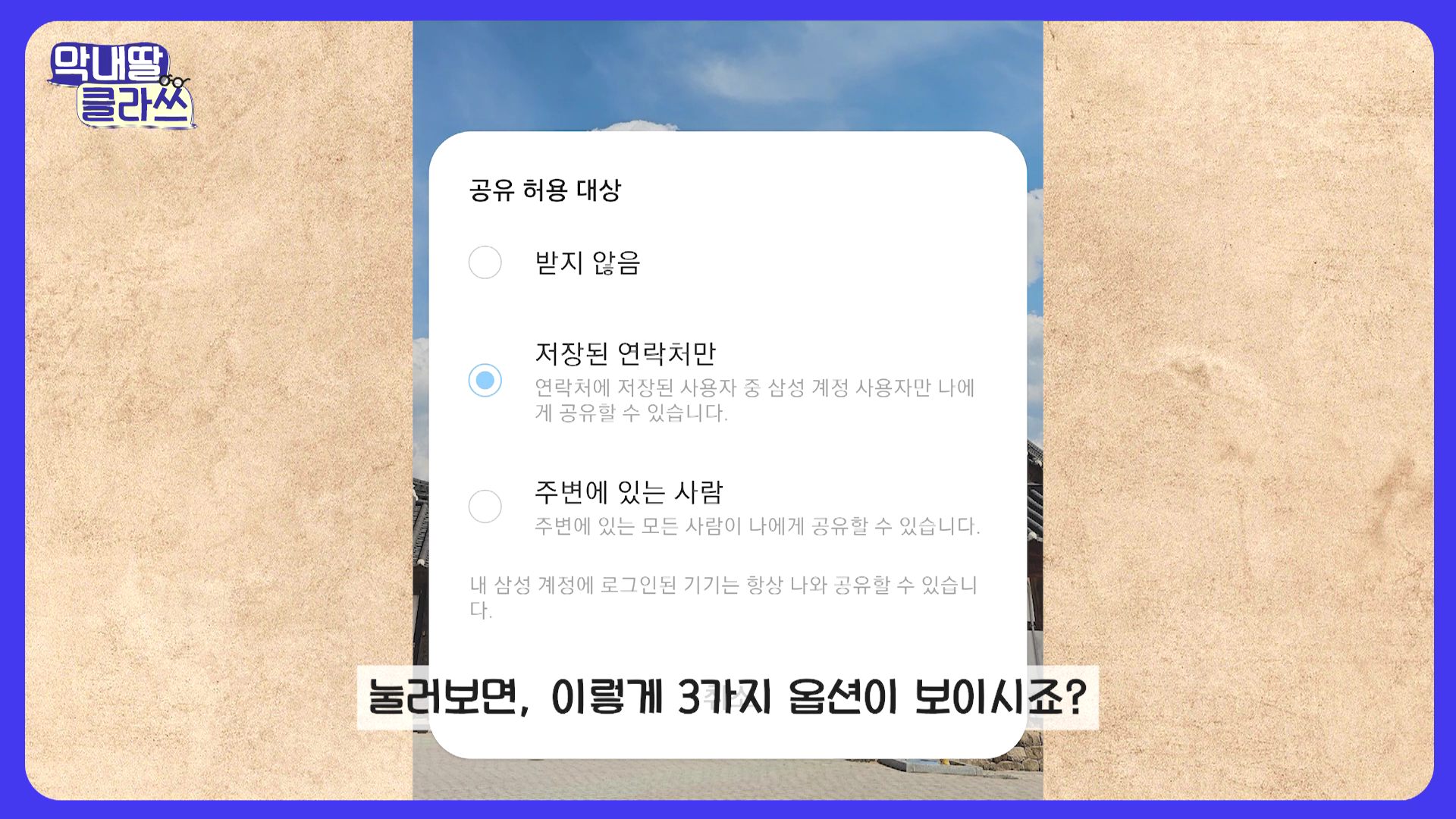
눌러보면, 이렇게 3가지 옵션이 보이시죠? 이 중 ‘저장된 연락처만’을 선택할게요. 주변에 있는 사람을 해도 되는데, 제가 한번 옆집에 이미지를 보낸적이 있어서… 추천드리진 않을게요. 설정은 이게 끝이에요. 이미지 선택하고 공유 눌러서 퀵셰어에서 친구를 선택하면 건너편집 친구한테까지 전송하고 있죠? 퀵셰어로 전송할 수 있는 거리가 최대 10m라고 하더라구요.
자 이제 우리도 이 재미난 기능을 빨리 사용해보시죠. 갤러리앱을 열어 상대에게 보낼 이미지를 선택합니다. 퀵셰어는 한 번에 최대 5명까지 1GB의 데이터를 동시에 주고 받을 수 있어요. 대략 고화질 150장 정도에요. 공유 아이콘을 클릭하고, 여기서 퀵셰어를 눌러서 보내고자 하는 기기를 선택하면 우리가 할일은 끝나요.

사진을 받은 폰에선 이런 화면이 뜨는데요. 수락을 누르면 우리가 보낸 원본파일이 전달되고, 갤러리의 Quick share라는 폴더에 저장된걸 확인할 수 있어요. 보시면 모션포토도 모두 살아있어요. 이 기능은 이미지 외에 동영상, 문서, 음악 등 모든 데이터를 전송할수 있으니 다양하게 활용해보세요.
2) 퀵셰어 기기 검색이 안될때
만약 사진을 보낼 기기가 검색되지 않는다면, 상대방 폰에 퀵셰어 기능이 꺼져 있지 않은지 확인해주세요. 퀵셰어에서 상대 폰을 식별하기 어려울땐, 후대폰 설정의 ‘휴대전화 정보’에 들어가 내 폰 이름을 설정해두면 좋아요. 참고로 영어로 해두는 걸 추천드려요. 한글로 했을 땐 차량이나 다른 디바이스에서 폰 인식에 오류가 생길수 있거든요.
3) 퀵셰어 추가 옵션

추가로 퀵셰어가 없는 분한테 이미지를 전달할 때, 또는 갤럭시 폰이 아닐때는, 여기 선택사항에 ‘링크복사, 앱으로 링크 공유, QR코드로 공유 중 편한 방법으로 전달해줘도 되세요. 이 세가지 방식은 사진과 동영상 같은 미디어 데이터를 삼성 클라우드에 잠시 올려 두고 링크에 접속하여 다운받는 형식이에요. 웹하드나 구글 드라이브와 비슷하죠. 단 일정기간이 지나면 삭제되는 임시 저장소니, 링크를 받았다면 빨리 다운받는게 좋아요.
4) 퀵셰어 지원 기종

퀵셰어는 갤럭시s9 시리즈, 갤럭시 노트 9, 갤럭시 z, 갤럭시 A5X이상에서 지원되고 있다고 해요. 제가 사용했던 노트8의 경우 Quick Share대신 "기기로 보내기" 기능 있는데, 이 기능과 호환할 수 있어요.
3. 구글 니어바이셰어란
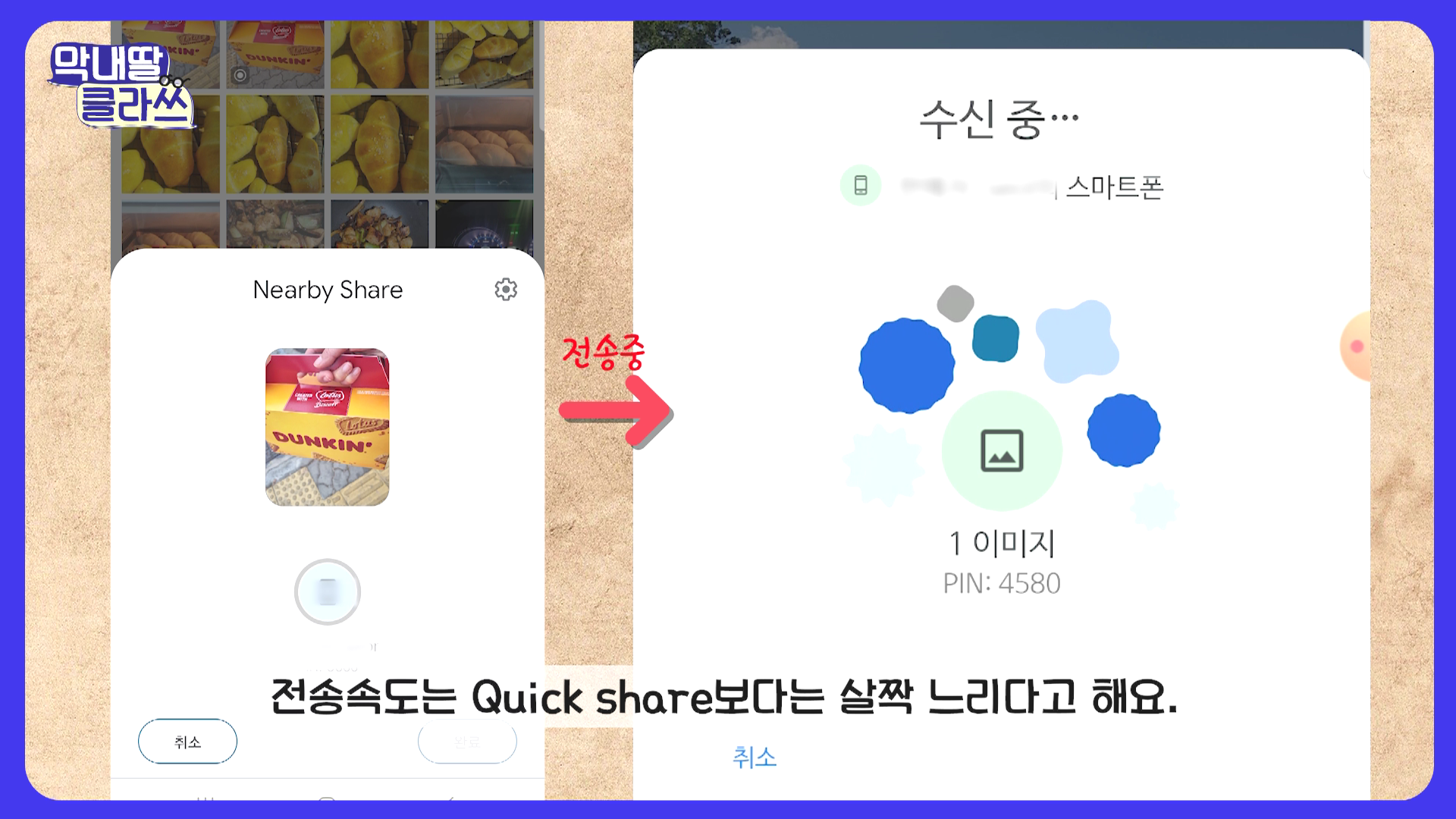
혹시 퀵쉐셰어 위에 [Nearby Share]을 보면서 궁금하진 않으셨나요? 니어바이셰어는 구글이 만든 기능으로 안드로이드 기종 6 이상이면 사용할 수 있어요. 그래서 갤럭시 기기만 가능한 퀵셰어보다는 좀더 범용성이 있죠. 사용법은 퀵셰어와 무척 비슷해요. 화면을 아래로 두번 끌어당겨서, 니어바이셰어 기능을 켜주시는데요. 내 기기 공개범위를 3가지 옵션내에서 선택할 수 있어요. 전송 용량은 비슷한것 같은데 전송 속도는 퀵셰어보다는 살짝 느리다고 해요.
주변에 아직 퀵셰어를 사용하는 사람이 없을 수 있어요. 그런데 이게 사용할수록 편함을 느끼게 되니 전파할수록 늘어나더라구요 ㅎ 이제 저희 가족들은 집에서 카톡이 아닌 이걸로 이미지를 공유하고 있어요 ㅎ 같은 갤럭시를 사용한다면 이 기능 꼭 써보세요.
오늘 콘텐츠는 어떠셨나요? 매번 퇴고하면서 어려운 용어는 최대한 덜어내고 있어요. 또 가장 필요하실만한 기능만 추려서 알려드리고자 하는데요. 오늘은 조금 길어지면서 내용이 어렵진 않으셨을지 걱정이 되네요. 설명이 부족하거나 더 알고 싶은 내용이있다면 댓글로 알려주세요. 그럼 오늘부터 퀵셰어로 쉽고 빠르게 지인들과 좋은 추억을 공유해보세요~
내용이 도움이 되셨다면,
공감과 구독 부탁드릴게요.
콘텐츠를 만드는 큰 힘이 됩니다.
'스마트폰 클래쓰' 카테고리의 다른 글
| "아이폰으로 못 돌아가요" 써 보면 반한다는 갤럭시 모드 및 루틴 9가지 꿀팁 공개! (0) | 2023.08.14 |
|---|---|
| "영업 전화 바로 거른다" 삶의 질 200% 높여주는 전화 꿀팁 5가지 (0) | 2023.08.11 |
| "스마트폰 배터리 이거 때문에 닳는다?" 수명 줄어든 진짜 이유 (0) | 2023.08.03 |
| "이것보다 빠를 수 없어요" 송금까지 원클릭이 되는 갤럭시 단축 기능의 정체 (0) | 2023.07.31 |
| "감탄사 계속 나온다" 너무 유용한 빅스비 명령어 꿀팁 2탄 (0) | 2023.07.21 |



